Вариант 1: Разделяне на колони с числа
Нека започнем с най-простия вариант за разделяне на колони в Excel, чиито стойности съдържат определени числа. В нашия случай това са хиляди и стотици, разделени помежду си с запетая — това е видно на следващия екранен снимка.
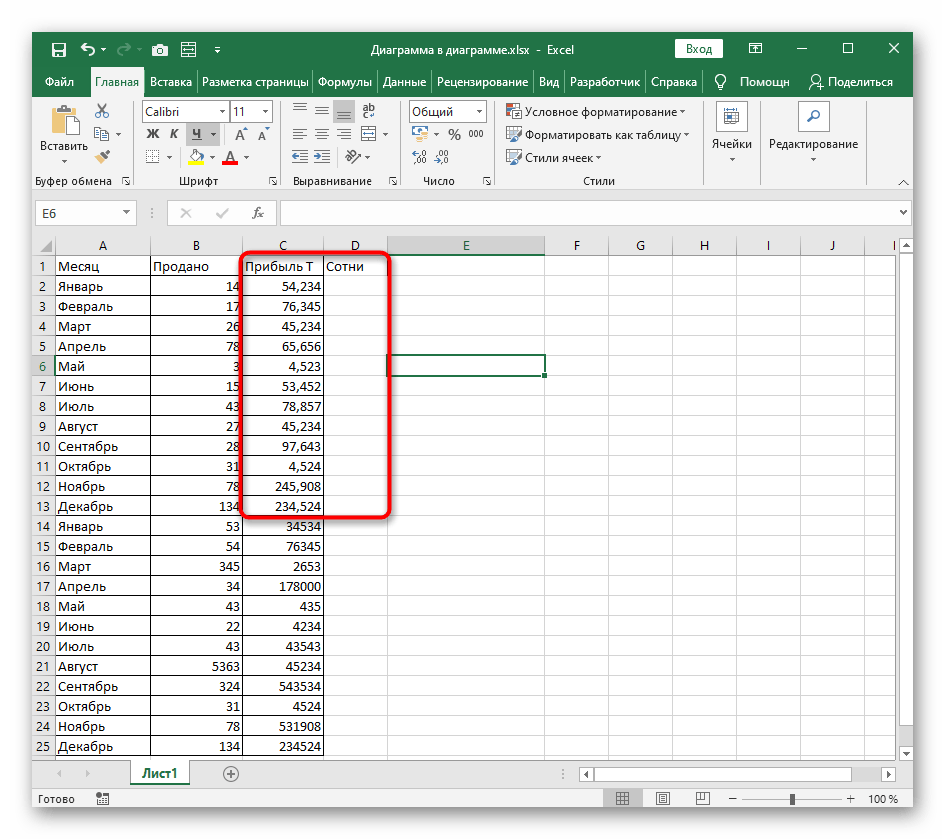
Задачата е да разделим хилядите и стотиците на различни колони, което може да е необходимо при последващи изчисления на тези суми. Тук може да се справим без създаване на сложни формули, като се обърнем към вграденото в програмата средство.
- Изберете колоната, която трябва да разделите, а след това преминете на таба "Данни".
- Щракнете върху бутона "Текст по колони". Да, макар инструментът да е свързан с текст, нищо не пречи да го използвате за парични суми, дати или други числа.
- Ще се появи прозорец "Майстор за разпределение на текста по колони", в който изберете опцията "с разделители" и преминете към следващата стъпка.
- Като символ-разделител посочете знака, който се използва в колоната. Ако не може да бъде отбелязан с отметка, активирайте опцията "друг" и сами задайте този символ.
- В блока "Пример за разбиране на данните" се запознайте с това как ще изглеждат колоните след разделянето.
- Оставете формата на данните общ или задайте дата, ако става въпрос за нея.
- По подразбиране новата колона се поставя в съседна, но можете сами да изберете позицията за нея.
- Ръчно напишете областта или я отбележете на таблицата.
- След като действията по разпределение са завършени, натиснете "Готово" за прилагане на новите настройки.
- Върнали се в таблицата, ще видите, че всичко е направено правилно.Остава само да внесем малки корекции - например, да продължим разделението или да създадем формули за таблицата.
- Да уточним, че няма разлика във формата на клетките, а от вас при изпълнението на този вариант се изисква само да посочите правилно символа-разделител и областта, в която искате да поставите новата колона. Всички останали действия се извършват автоматично.
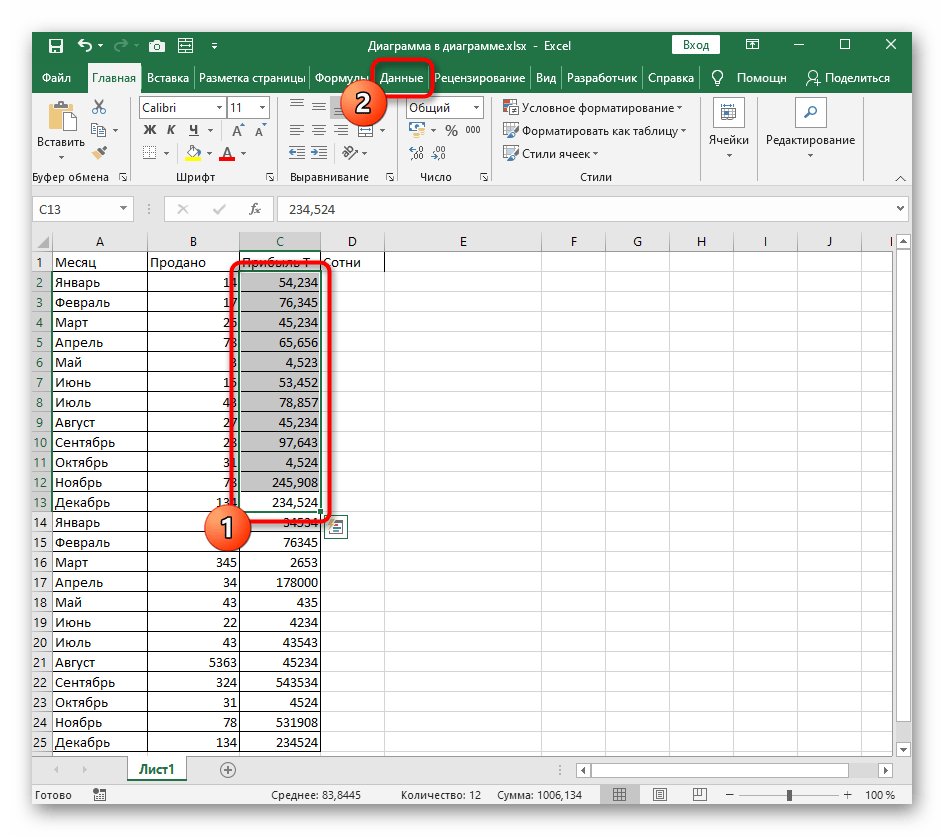
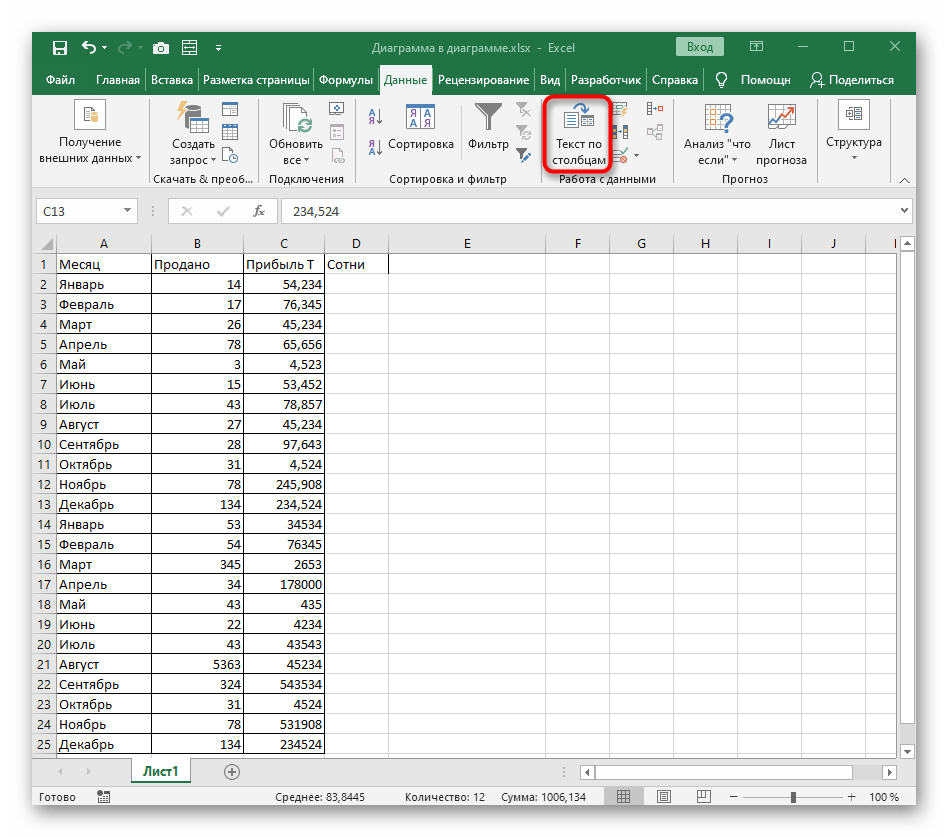
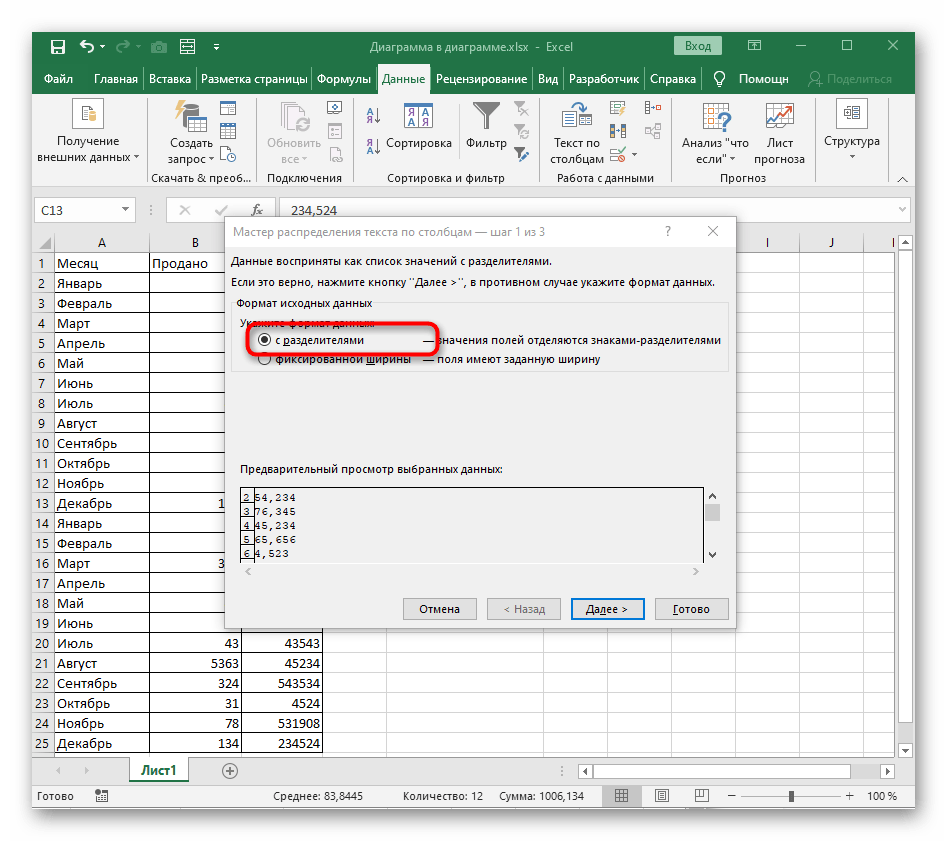
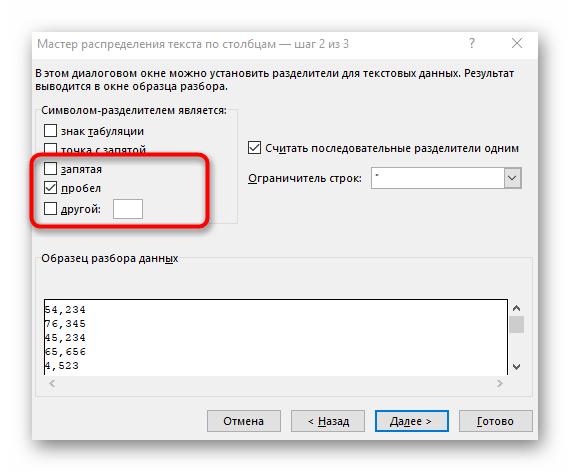
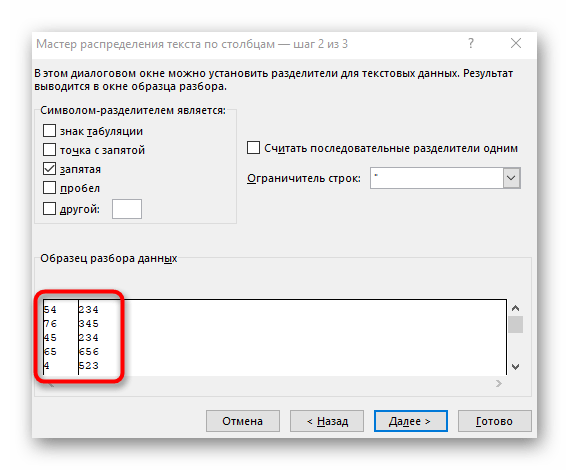
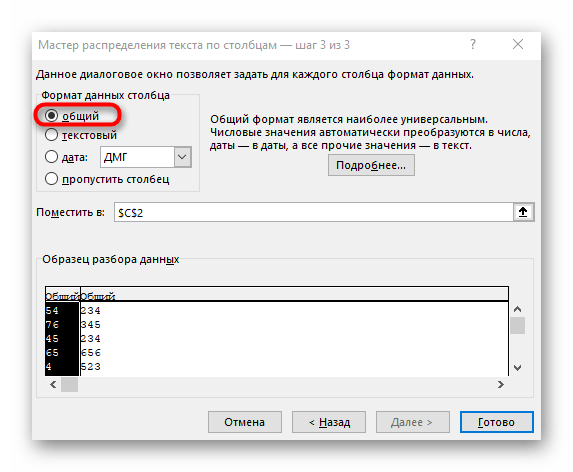
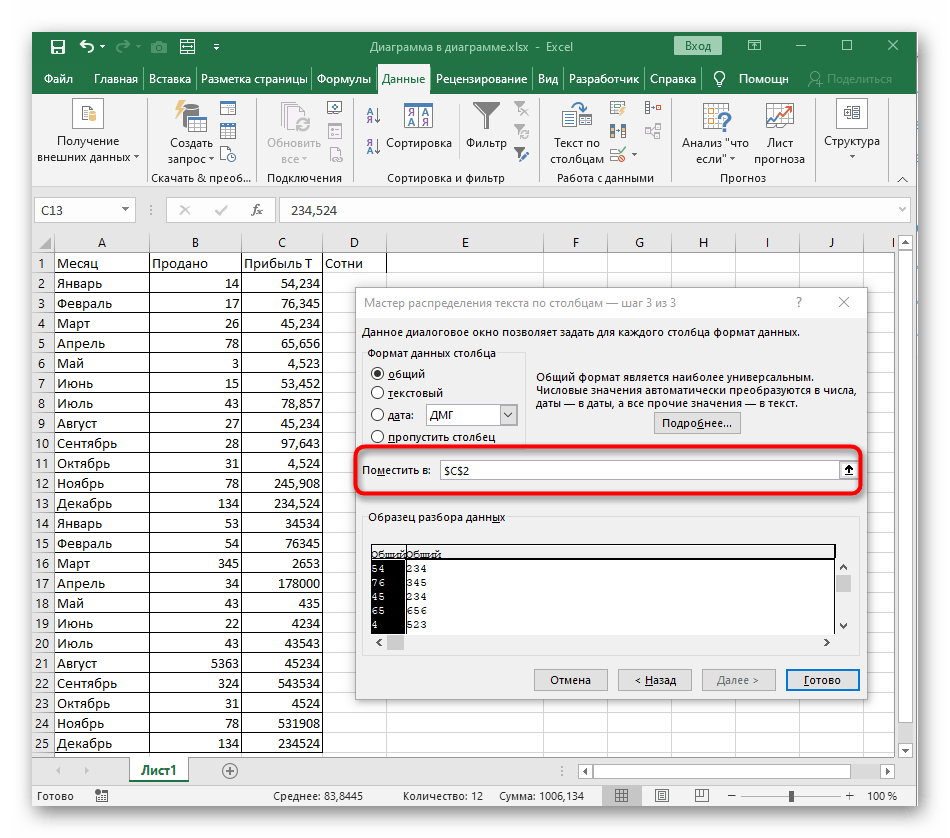
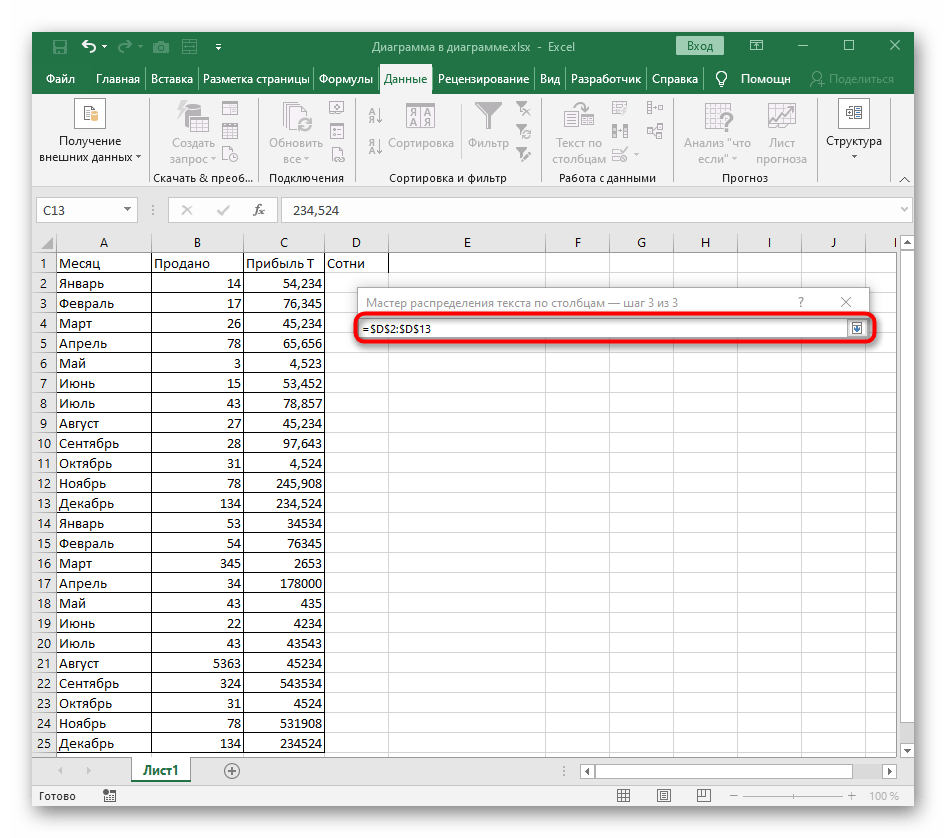
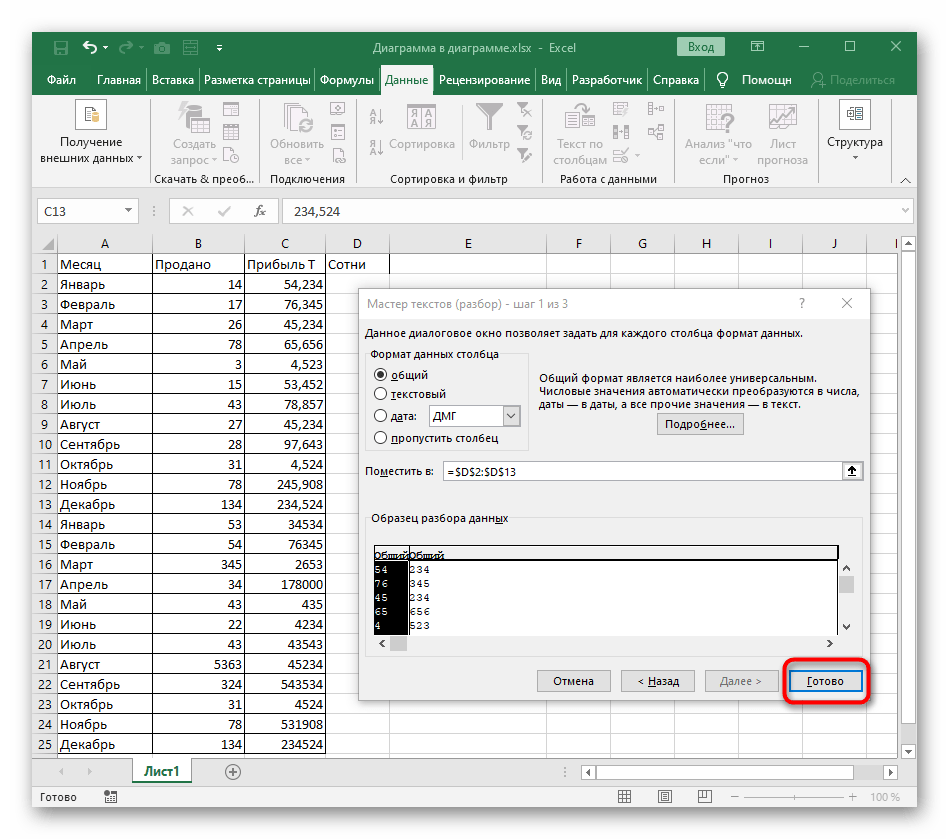
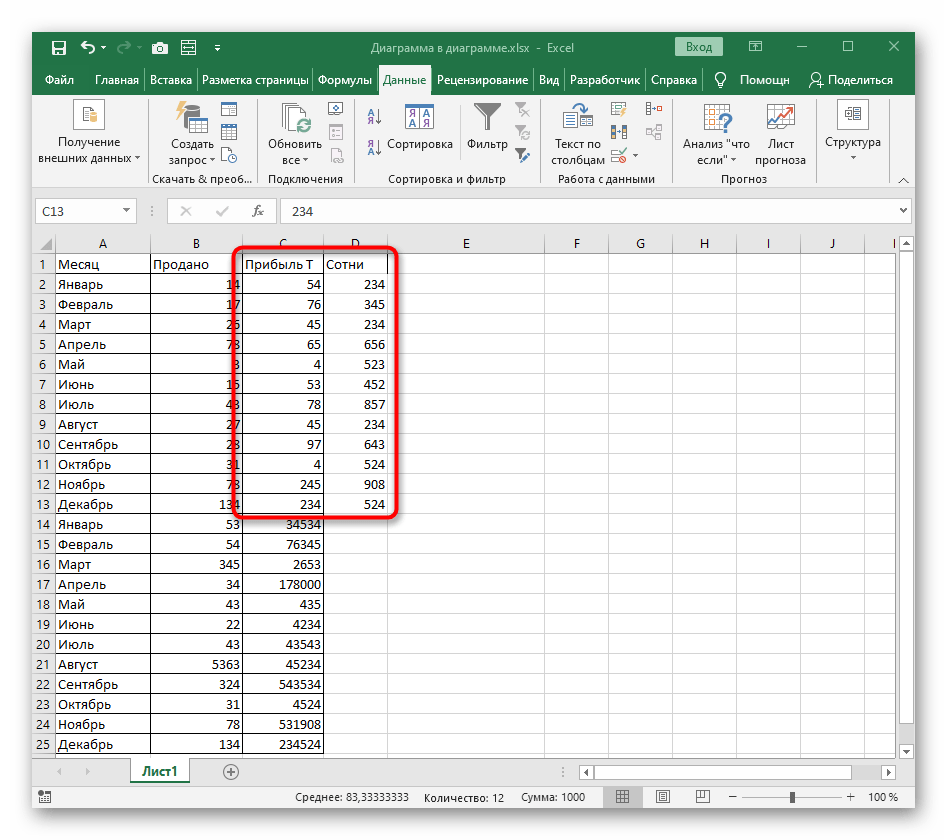
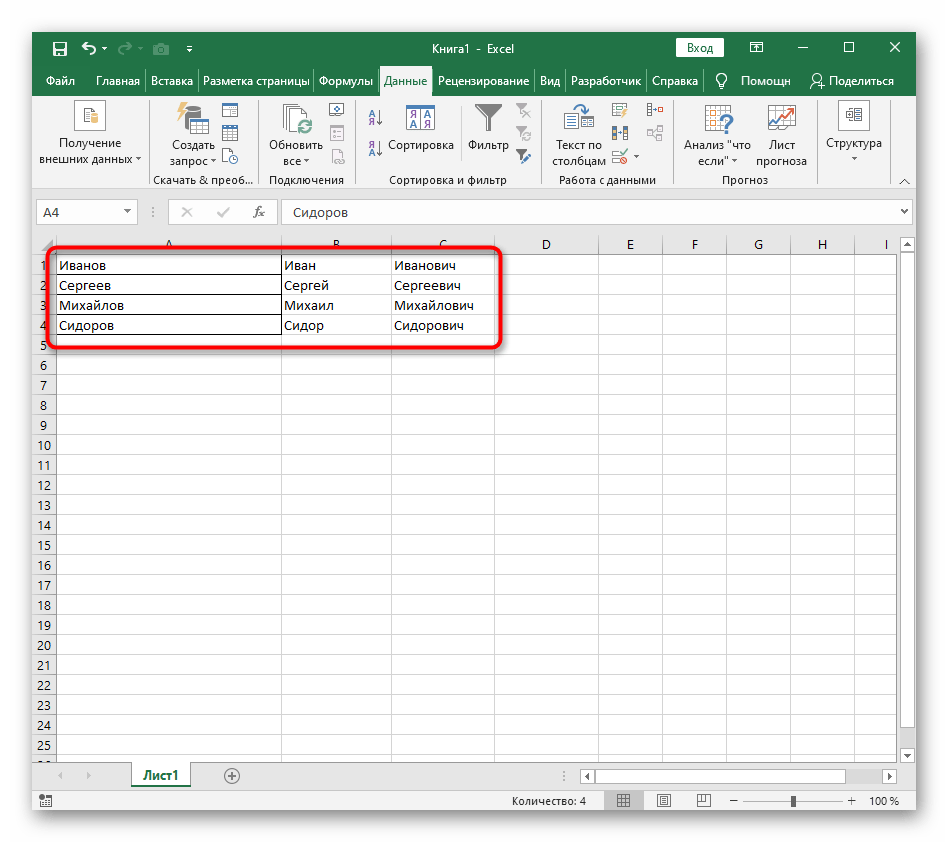
Ако имате таблица с динамично променящи се числа, които редовно трябва да се разделят на колони, прочетете инструкциите от следващия вариант, където се описва създаването на формула при разделяне на текст. Тя ще е подходяща и за числа, само условията ще трябва да се редактират малко според вас.
Вариант 2: Разделяне на текст
За разделяне на текст по колони важат същите правила, но има и втори вариант - създаване на сложна формула, която ще създаде две или повече колони с данни и ще ги запълва автоматично при редактиране. Това е сложна задача, с която трябва да се справите стъпка по стъпка, на което е посветена и друга наша статия.
Повече информация: Разделяне на текст в Microsoft Excel